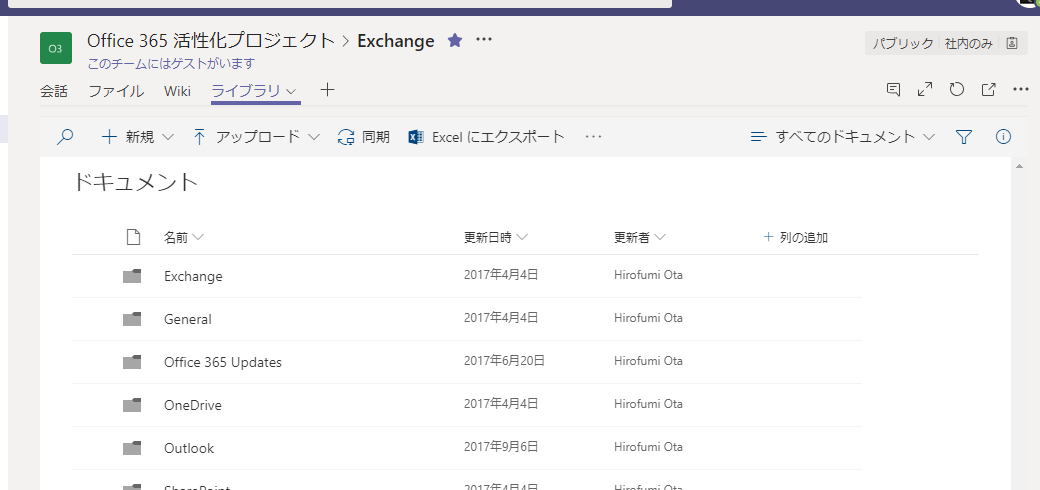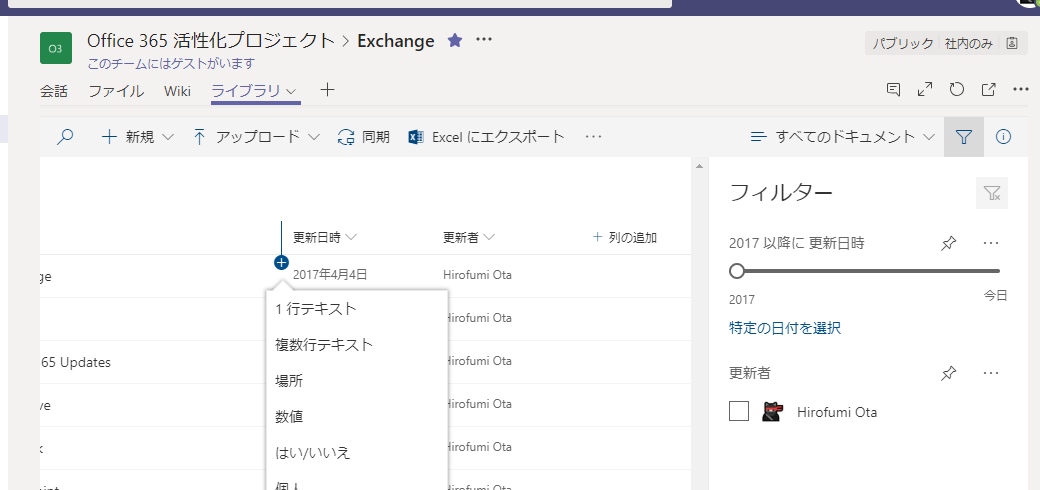Microsoft Teams の会話の中で共有されたファイルは、そのチャネルの「ファイル」タブに保存されるわけですが、ファイルの実態はチームに紐づく SharePoint Online サイト コレクションのドキュメント ライブラリに保存されています。
Microsoft Teams のファイル タブと SharePoint Online のドキュメント ライブラリを見比べてみると、SharePoint Online のドキュメント ライブラリの方がファイルにメタ情報を追加できたり、フィルター機能が利用できたり、検索機能が利用できたりと高機能です。
そこで、Microsoft Teams のタブとして、フル機能の SharePoint Online のドキュメント ライブラリを追加できたら便利なんじゃないかというわけで試行錯誤してみました。
「ドキュメント ライブラリ」タブを試してみる
まず、Microsoft Teams に追加できるタブの種類として「ドキュメント ライブラリ」タブが標準で用意されています。
「やったぜ!」と思うわけですが、これを追加すると「コレジャナイ感」がいっぱいです。
指定したドキュメント ライブラリに保存されているフォルダやファイルの一覧が表示されるだけで、これでは「ファイル」タブと同じでドキュメント ライブラリのすべての機能を利用できるわけではありません。
フル機能のドキュメント ライブラリをタブとして追加する
そこでちょっと工夫が必要になります。ここで利用できるタブは「Web サイト」タブです。「Web サイト」タブを追加し、URL にドキュメント ライブラリの URL を入力します。
すると、あたかもはじめからこうして使われることが想定されていたかのようにピッタリと表示されます。
しかも、ちゃんとフィルター機能なども利用でき、ファイルを探すのも便利になります。もちろん、列を追加してファイルにメタ情報を追加しておくことで、さらに便利になります。
小さな工夫ですが、これはすごく便利です。
Microsoft Teams の開発ロードマップ
ちなみに、Microsoft Teams ロードマップを確認してみると、列の追加やソート、フィルターなどの SharePoint のファイル管理機能を組込むアップデートがちゃんと予定されていました。
SharePoint and Microsoft Teams: new Files experience
https://www.microsoft.com/ja-jp/microsoft-365/roadmap?featureid=30548Manage files in Microsoft Teams with the full power of SharePoint. With the new Files experience, you will be able to add and manage custom columns, sort and filter files with custom views, trigger workflows, and sync files to your PC or Mac. Available this summer.
というわけで、標準の「ファイル」タブも近々に機能追加されるようですね。どういった機能になるのか、こちらも期待して待ちたいと思います。
さいごに
近ごろ Microsoft Teams を利用していて感じるのですが、Microsoft Teams の最も大きな利点は「タブ」を利用して他のアプリを気軽に利用できるようにしたり、使い方にちょっとした工夫を加えられるところかなと思います。
PowerApps をタブとして追加もできますし、Microsoft Teams をより便利に利用するためのカギは、実は Microsoft Teams 以外をいかに上手く使うかにあるような気がします。